|
โปรแกรม
Ulead Cool 3D เป็นโปรแกรมสร้างภาพเคลื่อนไหว ทั้ง .GIF Animation
และ AVI ซึ่งสามารถนำไปใช้งานได้ หลากหลายลักษณะ เช่น งานเว็บ
หรืองานพรีเซ็นเตชั่นต่างๆ โปรแกรมนี้มีขนาดไม่ใหญ่มากนัก สามารถดาวน์โหลดได้จากเว็บไซต์
www.ulead.com
- เรียกโปรแกรม
Ulead Cool3D === > Start, Programs, Ulead Cool3D, Ulead
Cool3D
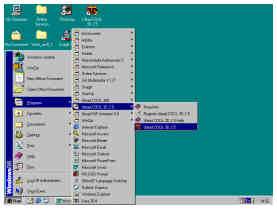
-
ปรากฏจอภาพการทำงาน ดังนี้
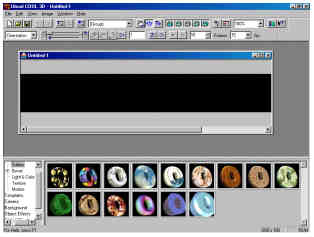
- ตั้งค่าเกี่ยวกับขนาดของภาพ
ด้วยคำสั่ง Image, Dimensions
- พิมพ์ข้อความที่ต้องการจากเครื่องมือ
Insert Text

- เลือกรูปแบบของภาพเคลื่อนไหว
จากกรอบเลือกรูปแบบ
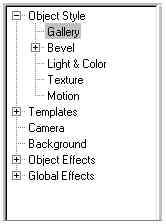
- ปรากฏรูปแบบย่อย
ดังนี้

- คลิกเลือกรูปแบบย่อยที่ต้องการ
แล้วลากเมาส์นำรูปแบบที่เลือกไปใส่บนกรอบข้อความที่เตรียมไว้
- คลิกปุ่ม
Play
 เพื่อตรวจสอบผล หากต้องการเปลี่ยนแบบใหม่ ก็เลือกรูปแบบใหม่ที่ต้องการ
แล้วลากมาวางบนข้อความ โปรแกรมจะจำรูปแบบล่าสุดเสมอ
เพื่อตรวจสอบผล หากต้องการเปลี่ยนแบบใหม่ ก็เลือกรูปแบบใหม่ที่ต้องการ
แล้วลากมาวางบนข้อความ โปรแกรมจะจำรูปแบบล่าสุดเสมอ
- คลิกปุ่ม
Stop
 เมื่อต้องการหยุดการรันภาพ
เมื่อต้องการหยุดการรันภาพ
- สามารถปรับความเร็วของการนำเสนอได้จากค่า
Frame per Second
 ตัวเลขมาก จะนำเสนอเร็ว
ตัวเลขมาก จะนำเสนอเร็ว
- การแก้ไขข้อความที่ใส่ไว้แล้ว
ให้คลิกที่ปุ่ม Edit Text

- เพิ่มข้อความได้จากปุ่ม
Insert Text
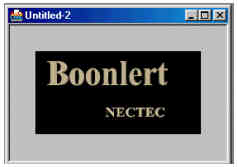
- นำรูปภาพ
.wmf (คลิปอาร์ตของ Microsoft Office) มาใช้ โดยเลือกคำสั่ง
Import Graphics

-
ข้อความหรือภาพที่นำมาวางในโปรแกรม จะเรียกว่า "วัตถุ - Object"
ซึ่งแต่ละวัตถุ จะมีชื่อกำกับ โดยจะปรากฏที่รายการ Select
an Object

-
การทำงานกับวัตถุชิ้นใดๆ ให้เลือกวัตถุชิ้นนั้นการเลือกจากชื่อวัตถุในรายการ
Select an Object จากนั้นเลือกปุ่มเครื่องมือควบคุม ดังนี้
- ย้ายตำแหน่งของวัตถุ
(Move)

- หมุนวัตถุ
(Rotate)

- ย่อ-ขยายขนาดวัตถุ
(Size)

- หรือกดปุ่ม
<Ctrl><Del> เมื่อต้องการลบวัตถุออกจากพื้นที่ทำงาน
-
กรณีที่ต้องการนำภาพกราฟิกจากโปรแกรม PhotoShop เป็น Background
ของชิ้นงาน ให้ Copy ภาพที่ต้องการจาก PhotoShop ก่อน จากนั้นที่หน้าต่างทำงานของ
Ulead COOL 3D ให้เลือก คำสั่ง Edit, Paste Attributes
ปรากฏหน้าต่างควบคุมการวางวัตถุ
ดังนี้

คลิกเลือกรายการ Object Attributes เป็น Texture และ Global
Attributes เป็น Background แล้วคลิกปุ่ม OK เพื่อวางภาพที่เลือกเป็น
Background บนชิ้นงาน
-
ข้อความแต่ละชิ้นที่นำมาวางบนชิ้นงาน สามารถแยกเป็นชิ้นๆ ตามตัวอักษรที่วางได้
โดยคลิกเลือกข้อความที่ต้องการแยกชิ้น แล้วเลือกคำสั่ง Edit,
Split Text เช่น เดิมพิมพ์คำว่า NECTEC ดังนี้
 เมื่อเลือกคำสั่ง Edit, Split Text จะปรากฏผลในรายการ Select
an Object ดังนี้
เมื่อเลือกคำสั่ง Edit, Split Text จะปรากฏผลในรายการ Select
an Object ดังนี้
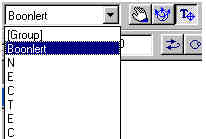
คำว่า NECTEC จะถูกแยกเป็นชิ้นย่อยๆ แต่ละชิ้น สามารถใส่รูปแบบได้อิสระ
และย้ายตำแหน่งได้อิสระต่อกัน ตัวอย่าง
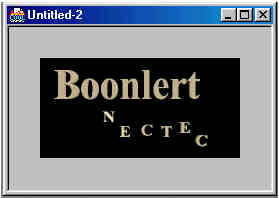
-
การจัดเก็บงานเป็น .avi ให้เลือกคำสั่ง File, Create Video
Files, Video File
ปรากฏหน้าต่างทำงานดังนี้
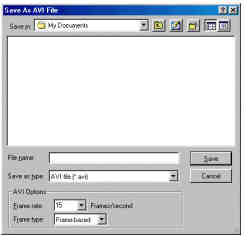
- กำหนดโฟลเดอร์
และชื่อภาพไฟล์วิดีโอ แล้วคลิกที่ปุ่ม Save จะปรากฏหน้าต่างกำหนดค่าดังนี้
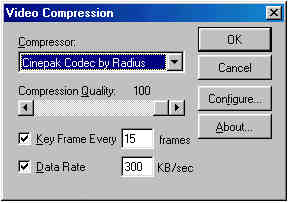
- ให้คลิกปุ่ม
OK เพื่อยืนยันการจัดเก็บไฟล์
|